Курс 2 семестр
Лабораторная работа № 9.
Тема: Работа с антивирусной программой. Начало формы
Конец формы
Цель работы: получить первые навыки работы с Антивирусом Касперского 6.0, изучить внешний вид всех четырех основных окон интерфейса, получить знания о механизме управления основными задачами проверки на наличие вирусов (постоянная защита и поиск вирусов) и обновления.
Оборудование: ПЭВМ IBM PC.
Литература:
1. Партыка Т.Л., Попов И.И. Информационная безопасность. – М.: ФОРУМ: ИНФРА-М, 2007.
2. http://www.kaspersky.ru
3. http://www.antivir.ru.
I. МЕТОДИЧЕСКИЕ УКАЗАНИЯ.
В предыдущей лабораторной работе была произведена установка и первичная настройка Антивируса Касперского 6.0. Однако руководствуясь только сообщениями Мастера установки и Мастера настройки нельзя сделать вывод о ее успешности. Для этого нужно проследить за всеми изменениями, произошедшими в системе и убедиться, что программа выполняет свои функции.
Задание 1. Изучение интерфейса.
Удобный графический интерфейс - важное отличие домашнего антивируса от корпоративного. Он должен быть интуитивно понятным и простым в использовании.
Фактически интерфейс Антивируса Касперского 6.0 состоит из четырех окон:
· Главного окна, в котором можно управлять задачами и компонентами антивируса. В нем также расположены ссылки на остальные окна
· Окна настроек, предназначенного для настройки задач и компонентов
· Окна статистики и отчетов, в котором можно получить данные о результатах работы антивируса
· Окна справочной системы
Дополнительно, Антивирус Касперского встраивается в контекстное меню объектов, размещенных на жестком диске, добавляет свою группу в системное меню Пуск и во время работы в системной панели операционной системы появляется иконка антивируса.
В ходе выполнения задания нужно будет поочередно вызвать все четыре окна интерфейса Антивируса Касперского 6.0 и ознакомиться с их внешним видом.
1. После успешного завершения процесса установки Антивируса Касперского 6.0 в системном меню Пуск / Программы появляется новая группа - Антивирус Касперского 6.0. В ней содержится пять ярлыков, название каждого отражает смысл, например Антивирус Касперского 6.0 открывает главное окно интерфейса Антивируса Касперского 6.0.
Откройте меню Пуск / Программы / Антивирус Касперского 6.0 и ознакомьтесь с его содержимым
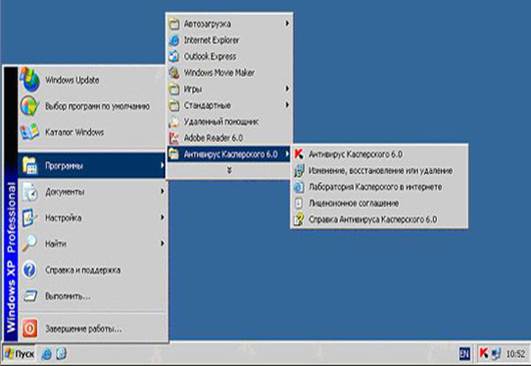
2. О том, что Антивирус Касперского в данный момент загружен и работает, символизирует иконка  на системной панели в правом нижнем углу экрана. В зависимости от задачи, выполняемой антивирусом, картинка на ней может меняться. Дополнительно она служит для быстрого доступа к основным функциям антивируса: двойной щелчок левой клавишей мыши на ней вызывает главное окно интерфейса, а контекстное меню, открываемое щелчком правой клавиши мыши позволяет сразу перейти на нужное окно интерфейса.
на системной панели в правом нижнем углу экрана. В зависимости от задачи, выполняемой антивирусом, картинка на ней может меняться. Дополнительно она служит для быстрого доступа к основным функциям антивируса: двойной щелчок левой клавишей мыши на ней вызывает главное окно интерфейса, а контекстное меню, открываемое щелчком правой клавиши мыши позволяет сразу перейти на нужное окно интерфейса.
Откройте контекстное меню иконки Антивируса Касперского и ознакомьтесь с представленным здесь списком ссылок

3. С помощью двойного щелчка на иконке откройте главное окно интерфейса Антивируса Касперского
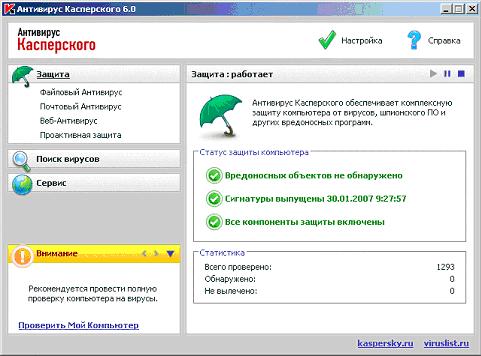
4. В верхней правой части окна размещено две ссылки: Настройка и Справка. Первая используется для настройки антивируса, вторая - для вывода справочной системы.
Нажмите ссылку Справка.
Открывшееся окно содержит руководство пользователя Антивирусом Касперского. При возникновении каких-либо проблем, в первую очередь всегда нужно обращаться к нему. Ознакомьтесь с содержанием справочной системы в левой панели окна и закрыв его вернитесь к главному окну антивируса
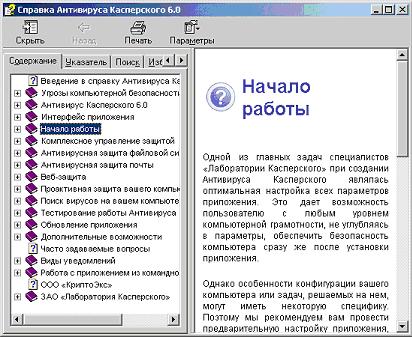
5. В главном окне нажмите ссылку Настройка, расположенную слева от Справка
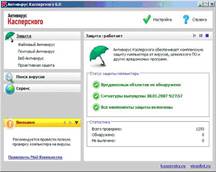
Открывшееся окно Настройка предназначено для настройки параметров работы антивируса. Нажмите Закрыть и вернитесь к главному окну интерфейса
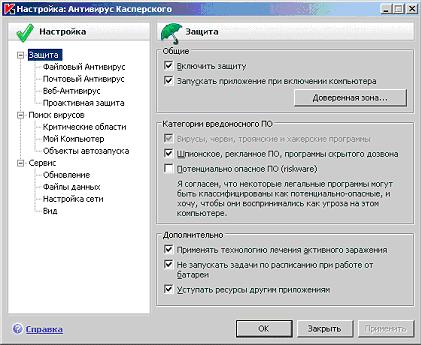
6. Найдите элемент Защита, выделенный подчеркиванием ( , в левой части окна) и нажатием на нем правой клавишей мыши выведите контекстное меню.
, в левой части окна) и нажатием на нем правой клавишей мыши выведите контекстное меню.
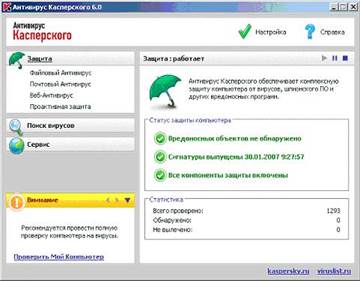
7. Контекстное меню разделено на две зоны: верхняя содержит ссылки Настройка (открывает рассмотренное выше окно Настройка) и Отчет. Нижняя - кнопки управления компонентом.
Интерфейс Антивируса Касперского 6.0 позволяет переходить из окна к окну множеством путей. Например, окно Настройка можно открыть как помощью ссылки Настройка в верхней части Главного окна, так и через контекстное меню. Содержимое этих окон не зависит от того, по какой ссылке или кнопке к нему перешли.
Для перехода к последнему из основных, четвертому окну, выберите ссылку Отчет
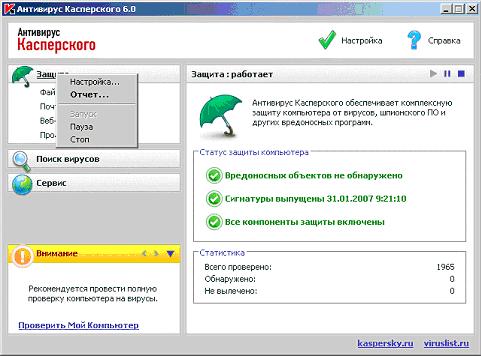
8. Ознакомьтесь с внешним видом этого окна и нажмите Закрыть

9. В главном окне интерфейса обратите внимание, что весь текст в информационной части окна, разбитый серыми рамками на группы, содержит ссылки. Таким образом, в главном окне представлен только небольшой отчет о неком компоненте антивируса, а по нажатию на него выводится окно с подробной информацией.
Убедитесь в этом, щелкнув левой клавишей мыши по группе Статистика.
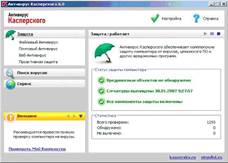
10. В результате должно открыться то же окно, что в пункте 8. Убедитесь в этом и закройте окно статистики, нажав Закрыть.
Вернитесь к главному окну интерфейса антивируса и закройте его
 2015-05-10
2015-05-10 577
577







